Kā pārvietoties Word 2007 tabulā
Uzziniet, kā efektīvi pārvietoties Word 2007 tabulā, izmantojot īsinājumtaustiņus un peles darbības, lai optimizētu savu darba plūsmu.
Motīvi jūsu Word 2013 dokumentam izmanto dekoratīvus stilus, piemēram, fontus un krāsas, kas jūsu rakstīšanai piešķir profesionāli formatētu sajūtu ar minimālu satraukumu vai talantu. Tas ir tāpat kā grafiskā dizainera palīdzība, taču nav jācieš no viņas nožēlojamajām sūdzībām par to, ka viņas draugs viņai nepievērš uzmanību.
Motīvs sastāv no trim elementiem:
Krāsas: tiek izvēlēta krāsu kopa, lai formatētu teksta priekšplānu un fonu, visus motīva grafikus vai dizaina elementus, kā arī hipersaites.
Fonti: kā motīva daļa ir izvēlēti divi fonti — viens virsrakstu stiliem un otrs pamattekstam.
Grafiskie efekti: šie efekti tiek lietoti jebkurai grafikai vai dizaina elementam jūsu dokumentā. Efekti var ietvert 3-D, ēnojumu, gradāciju, krītošās ēnas un citus dizaina smalkumus.
Katrs no šiem elementiem ir sakārtots motīvā, dots nosaukums un ievietots cilnes Dizains izvēlnē Motīvi, lai to varētu ērti lietot dokumentā.
Profesionāli licencēts, sertificēts garīgi stabils grafikas dizaineris izveido motīva fontus, krāsas un dizaina efektus, lai tie labi izskatītos un labi darbotos kopā.
Motīvs neatceļ dokumentam izvēlētos stilus. Tā vietā tas akcentē šos stilus. Motīvs var pievienot krāsu informāciju, izvēlēties dažādus fontus vai parādīt dažādus grafiskos elementus. Turklāt tas nemaina tekstam piemērotos stilus.
Motīva grafiskie efekti tiek lietoti tikai jebkurai grafikai jūsu dokumentā; motīvs tekstā neievieto grafiku.
Motīva izvēle ietekmē visu dokumentu uzreiz. Lai ietekmētu atsevišķas rindkopas vai teksta bitus, manuāli lietojiet stilu vai formātu.
Motīvu varat izvēlēties, izmantojot pogu Motīvi, kas atrodas cilnē Dizains. Iebūvētie motīvi ir uzskaitīti kopā ar jūsu izveidotajiem pielāgotajiem motīviem.
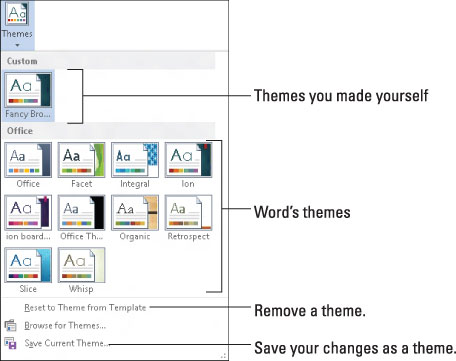
Katrs no iebūvētajiem motīviem kontrolē visus trīs galvenos motīva elementus, attiecīgi mainot jūsu dokumenta saturu. Novietojot peles kursoru virs motīva, dokuments tiek vizuāli mainīts, kas ir veids, kā priekšskatīt motīvus. Noklikšķiniet uz motīva, lai to izvēlētos.
Tā kā dokumentā vienlaikus var izmantot tikai vienu motīvu, jauna motīva izvēle aizstāj pašreizējo motīvu.
Lai noņemtu motīvu no dokumenta, izvēlieties Office motīvu vai izvēlnes komandu Atiestatīt uz motīvu no veidnes.
Ja vēlaties mainīt tikai vienu motīva daļu, piemēram, dokumenta fontus, izmantojiet komandas pogu Krāsas, Fonti vai Efekti cilnē Dizains.
Jūs nevarat izveidot savus motīvus no jauna, taču varat modificēt esošos motīvus, lai izveidotu savu pielāgoto motīvu. Sāciet, mainot esošās motīvu krāsas un fontus:
Lai izveidotu pielāgotu krāsu motīvu, izvēlieties Krāsas → Pielāgot krāsas. Izmantojiet dialoglodziņu Izveidot jaunas motīva krāsas, lai izvēlētos, kuras krāsas attiecas uz tekstu vai dažādiem grafiskiem elementiem jūsu dokumentā.
Lai izveidotu pielāgotu fonta motīvu, izvēlieties Fonti → Pielāgot fontus. Izmantojiet dialoglodziņu Izveidot jaunus motīva fontus, lai atlasītu fontus — vienu virsrakstiem un otru pamattekstam.
Katrā gadījumā piešķiriet jaunajam motīvam nosaukumu un saglabājiet to. Pēc tam varat izvēlēties šo motīvu izvēlnes Krāsas vai Fonti apgabalā Pielāgots.
Ja izmantojat motīvu krāsu, fontu un grafikas stilu kopu, varat apkopot dažādus elementus kā motīvu: Izvēlnē Motīvs izvēlieties Saglabāt pašreizējo motīvu un izmantojiet dialoglodziņu, lai piešķirtu motīvam pareizu aprakstošu nosaukumu un saglabājiet to. Izveidotais motīvs tiek parādīts izvēlnes Motīvi pielāgotajā apgabalā.
Lai noņemtu pielāgotu motīvu, ar peles labo pogu noklikšķiniet uz tā izvēlnē Motīvi un izvēlieties komandu Dzēst. Noklikšķiniet uz pogas Jā, lai noņemtu motīvu.
Uzziniet, kā efektīvi pārvietoties Word 2007 tabulā, izmantojot īsinājumtaustiņus un peles darbības, lai optimizētu savu darba plūsmu.
Šajā sarakstā ir iekļautas desmit populārākās Excel funkcijas, kas attiecas uz plašu vajadzību klāstu. Uzziniet, kā izmantot <strong>Excel funkcijas</strong> efektīvāk!
Uzziniet, kā pievienot papildu analīzes slāņus jūsu Excel diagrammām, lai uzlabotu vizualizāciju un sniegtu precīzākus datus. Šis raksts apraksta visas nepieciešamās darbības.
Uzziniet, kā iestatīt <strong>rindkopas atkāpi</strong> programmā Word 2013, lai uzlabotu dokumenta noformējumu un lasāmību.
Uzziniet, kā pareizi ievietot slejas programmā Word 2010, lai uzlabotu jūsu dokumentu formātu un struktūru.
Apsveriet iespēju aizsargāt Excel 2007 darblapu, lai izvairītos no neplānotām izmaiņām. Uzziniet, kā aizsargāt un atbloķēt šūnas, lai nodrošinātu datu integritāti.
Programmas Excel 2013 PMT funkcija aprēķina periodisko mūža rentes maksājumu. Šī funkcija ir būtiska hipotekāro kredītu maksājumu plānošanai.
Mācieties, kā veikt t-testus Excel programmā, izmantojot datus un aprakstot trīs t-testu veidus, kas noderēs jūsu datu analīzes procesā.
Uzziniet, kā filtrēt datu sarakstu programmā Excel 2016, lai ērti paslēptu nevēlamus ierakstus un strādātu tikai ar nepieciešamajiem datiem.
Uzziniet, kā vienkārši pievienot datu etiķetes diagrammai programmā Excel 2007. Palīdziet noteikt vērtības, kas tiek rādītas katrā datu punktā, izmantojot dažādas izvietošanas un formatēšanas iespējas.







